Sichern gespeicherter Daten
Sie können Daten der Eingangsbox des Systems auf einer USB-Festplatte (externe, per USB angeschlossene Festplatte) oder einem SMB-Server sichern. Daten, die auf diese Weise gesichert wurden, können zu einem späteren Zeitpunkt auf dem System wiederhergestellt werden.
Folgende Daten können gesichert und wiederhergestellt werden:
Mailbox-Einstellungen (Mailboxnamen, PINs, Zeitraum zum automatischen Löschen)
Einstellungen der Faxeingangsbox (Faxeingangsboxnamen und PINs)
Einstellungen der Speicherempfangsbox (PINs)
Dateien der Mailbox/Faxeingangsbox/Speicherempfangsbox
Formular für die Funktion "Bild überlagern"
WICHTIG |
Es kann einige Zeit dauern, bis der Import-/Exportvorgang der gespeicherten Daten abgeschlossen ist. Schalten Sie das System keinesfalls vor Abschluss der Vorgänge aus, da dies zu Fehlfunktionen führen kann. Wenn Sie gespeicherte Daten sichern/wiederherstellen, ohne das System nach dem Ändern der auf dem Bedienfeld des Systems angezeigten Sprache durch Berühren von [Präferenzen] (<Einstellungen/Speicherung>) neu zu starten, werden die gespeicherten Daten möglicherweise nicht korrekt gesichert/wiederhergestellt. Beim Ordnernamen für den Speicherort für die gespeicherten Daten können Sie bis zu 128 Zeichen eingeben. Die gesicherten Daten können nur auf diesem System oder auf Upgrades desselben Modells wiederhergestellt werden. Es wird empfohlen, die USB-Festplatte zum Sichern und Wiederherstellen von Daten am USB-Anschluss hinten rechts am System anzuschließen. USB-Festplatten zum Sichern und Wiederherstellen von Daten müssen die folgenden Voraussetzungen erfüllen: Formatierung mit FAT32 Speicherkapazität von mindestens 32 GB nach dem Formatieren Externe Stromversorgung (nicht über den Bus) Ordner mit gleichem Namen und Pfad wie der angegebene Speicherort für die Sicherung vorhanden Wenn Sie mehr als eine kompatible USB-Festplatte an das System anschließen, ist keine Sicherung/Wiederherstellung von Daten möglich. Beim Sichern von Daten auf die USB-Festplatte kann je nach Restkapazität der USB-Festplatte die Systemleistung beeinträchtigt werden. Die Sicherung von Daten auf die USB-Festplatte kann je nach Restkapazität der USB-Festplatte einige Zeit dauern. Stellen Sie Daten von dem Speicherort wieder her, an dem sie gesichert wurden. Wenn die Daten auf einer USB-Festplatte gesichert wurden, ist die Wiederherstellung nur von einer USB-Festplatte möglich. Wenn die Daten auf dem SMB-Server gesichert wurden, ist die Wiederherstellung nur vom SMB-Server möglich. |
HINWEIS |
Grundlegende Informationen zu den gesicherten Daten finden Sie in den Abschnitten "Scannen und Speichern" und "Zugang zu gespeicherten Dateien". Es wird empfohlen, wichtige Daten in regelmäßigen Abständen zu sichern. Bearbeiten und löschen Sie gesicherte Daten nicht. Wenn Sie gesicherte Daten bearbeiten, können Sie die Daten anschließend unter Umständen nicht mehr korrekt sichern oder wiederherstellen. Zum Sichern/Wiederherstellen gespeicherter Daten müssen Sie sich als Administrator einloggen. |
Einrichten des Speicherorts für gespeicherte Daten
Sie können die Adresse, den Anwendernamen, das Passwort und den Dateipfad des USB HDD SMB-Servers zum Sichern gespeicherter Daten festlegen.
1.
Klicken Sie auf [Einstellungen/Speicherung] → Wählen Sie [Datenverwaltung] für <Einstellungen Verwaltung> → Klicken Sie auf [Einstellungen Backup-Ort].
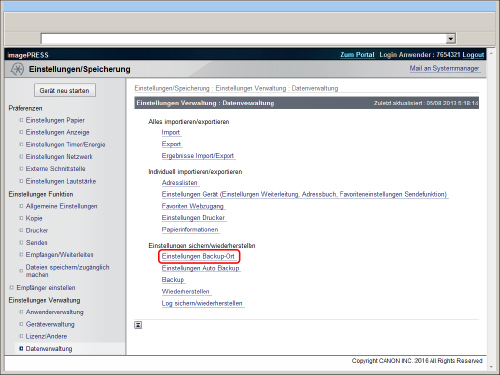
2.
Definieren Sie die gewünschten Einstellungen → Klicken Sie auf [OK].
Die Einzelheiten für jede Einstellung entnehmen Sie der unten stehenden Tabelle.
<Einstellungen USB HDD> | |
Ordnerpfad: | Eine Zeichenfolge, die den Speicherort des Ordners angibt. Geben Sie an, wo die Sicherungsdaten auf der USB-Festplatte gespeichert werden sollen. |
<Einstellungen SMB-Server> | |
Host IP-Adresse: | Der eindeutige Name, mit dem der Dateiserver im Netzwerk identifiziert wird. Geben Sie die IP-Adresse des SMB-Servers ein, um die Eingangsboxdaten zu sichern. Geben Sie die IP-Adresse des SMB-Servers, auf dem die Eingangsboxdokumente gesichert werden sollen, im folgenden Format an: \\Servername\Name des Freigabeordners. |
Anwendername: | Geben Sie den Anwendernamen des SMB-Servers an, auf dem die Eingangsboxdaten gesichert werden sollen. |
Passwort: | Geben Sie das Passwort des SMB-Servers an, auf dem die Eingangsboxdaten gesichert werden sollen. |
Bestätigen: | Geben Sie das Passwort noch einmal ein. Wenn Sie hier einen anderen Wert eingeben als unter <Passwort>, erscheint eine Fehlermeldung. |
Ordnerpfad: | Eine Zeichenfolge, die den Speicherort des Ordners angibt. Geben Sie an, wo die Sicherungsdaten auf dem SMB-Server gespeichert werden sollen. |
Backup-Daten verschlüsseln: | Geben Sie Passwort für die Verschlüsselung der Sicherungsdaten ein. |
HINWEIS |
Wenn IP-Adresse, Anwendername, Passwort oder Dateipfad falsch eingegeben werden, wird die Sicherung nicht ausgeführt. Sie können bis zu 128 Zeichen für die Host-IP-Adresse eingeben. Sie können bis zu 128 Zeichen für den Anwendernamen eingeben. Sie können 7 bis 48 Zeichen für das Passwort eingeben. Sie können bis zu 255 Zeichen für den Dateipfad eingeben. Stellen Sie sicher, dass die Anzahl der zulässigen Anwender auf mindestens '2' oder 'Zulässiges Maximum' eingestellt ist. Wenn die Verwendung des Ordners auf einen einzigen Anwender begrenzt ist, können die Daten nicht korrekt wiederhergestellt werden. Wenn Sie wählen, die Sicherungsdaten zu verschlüsseln, kann der Sicherungsvorgang mehr Zeit in Anspruch nehmen. |
Durchführen der Sicherung der gespeicherten Daten
Sie können vor dem Upgrade der Firmware des Systems die auf dem System gespeicherten Daten an dem Speicherort speichern, der unter "Einrichten des Speicherorts für gespeicherte Daten". angegeben wurde.
Sie können gespeicherte Daten maximal 100 Mal in einem Zielordner sichern. Prüfen Sie direkt nach der Sicherung das [Log sichern/wiederherstellen] unter [Datenverwaltung].
Wird die maximale Anzahl von 100 Sicherungen überschritten, wird unter [Ergebnis] ein Fehler angezeigt. Ändern Sie in diesem Fall den Zielordner für Sicherungen.
Um die Anzahl der Sicherungen zu überprüfen, wählen Sie [Datenverwaltung] → Klicken Sie auf [Wiederherstellen] → [Backup-Daten anzeigen].
Überprüfen Sie vor einer Sicherung anhand der Anzeige aus Schritt 2, ob genügend freier Platz auf dem Datenträger vorhanden ist.
1.
Klicken Sie auf [Einstellungen/Speicherung] → Wählen Sie [Datenverwaltung] für <Einstellungen Verwaltung> → Klicken Sie auf [Backup].
2.
Klicken Sie auf [Ausführen].
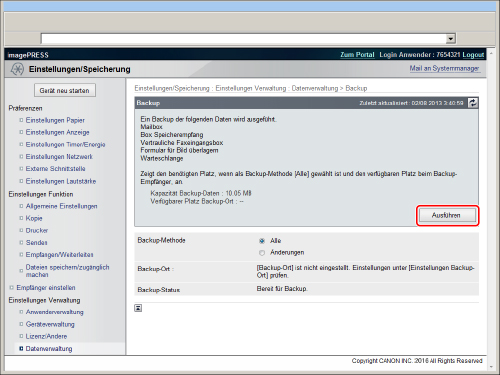
Sie können den Status des Sicherungsprozesses unter <Backup-Status> einsehen.
Wählen Sie [Alle] oder [Änderungen] für <Backup-Methode>. [Alle] sichert alle gespeicherten Daten. [Änderungen] sichert nur die gespeicherten Dateien, die seit der letzten Sicherung aktualisiert oder hinzugefügt wurden.
WICHTIG |
Starten Sie im folgenden Fall keine Sicherung. Der Sicherungsvorgang wird in diesen Fällen nicht normal gestartet und ein Fehler tritt auf. Wenn ein Vorgang mit dem Speichermedium vom Sensordisplay aus ausgeführt wird Wenn die Meldung <Serverfehler ist aufgetreten.> angezeigt wird, stimmen die Netzwerkeinstellungen für den Zielordner für Sicherungen eventuell nicht. Nähere Informationen zu den Netzwerkeinstellungen finden Sie im Abschnitt "Netzwerk". |
HINWEIS |
Wenn Sie eine Sicherung planen wollen, klicken Sie auf [Einstellungen/Speicherung] → [Datenverwaltung] → [Einstellungen Auto Backup]. Wählen Sie entweder [Backup komplett] oder [Backup Änderungen] und [Täglich] oder [Tage definieren] → Geben Sie die Zeit ein, zu der die Sicherung ausgeführt werden soll. |
Wiederherstellen gesicherter Daten
Sie können Daten, die auf einem Server gesichert wurden, auf dem System wiederherstellen.
1.
Klicken Sie auf [Einstellungen/Speicherung] → Wählen Sie [Datenverwaltung] für <Einstellungen Verwaltung> → Klicken Sie auf [Wiederherstellen].
2.
Klicken Sie auf [Backup-Daten anzeigen].
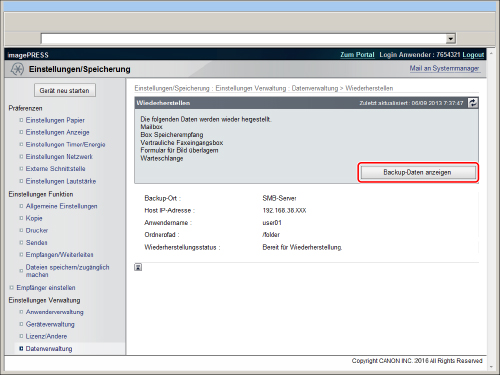
3.
Wählen Sie die wiederherzustellenden Dokumente aus → Klicken Sie auf [Ausführen].
Die gespeicherten Daten werden nach dem Neustart des Systems wiederhergestellt (System am Hauptschalter aus- und wieder einschalten).
HINWEIS |
Wenn Sie das Sicherungs-/Wiederherstellungslog anzeigen möchten, klicken Sie nacheinander auf [Einstellungen/Speicherung] → [Datenverwaltung] → [Log sichern/wiederherstellen]. Wenn Sie verschlüsselte Sicherungsdaten wiederherstellen möchten, geben Sie das Passwort ein, das zum Sichern der Daten verwendet wurde. Abhängig von den Einstellungen des Systems werden die Sicherungsdaten möglicherweise nicht vollständig wiederhergestellt oder einige Dokumente werden automatisch gedruckt. Die Wiederherstellung erfolgt, nachdem alle auf dem System gespeicherten Daten oder Dokumente, die gesendet, empfangen oder gespeichert werden, gelöscht wurden. |